Рекомендации по увеличению времени работы iPhone и iPad
Кто может рассказать о проблемах устройств на iOS и об их решении лучше, чем специалист Apple Store? В данном случае советами делится мастер, через чьи руки прошло много iPhone и iPad с одной проблемой: быстрый разряд батареи.
Это особенно актуально сейчас, после выхода iOS 7, которая при всех своих достоинствах потребляет энергию повышенными темпами. Как сохранить максимум полезных функций и сократить расход батареи? Автор делится выводами, проверенными на практике.
Содержание
Первый шаг в лечении – диагностика
Вы вообще уверены, что ваш iPhone разряжается СЛИШКОМ быстро? Сравнение с соседом, у которого он живёт на заряде двое суток – не всегда убедительный аргумент. Возможно, у него просто другой режим использования – он не проверяет автоматически почту, не использует синхронизацию и навигацию и не ставил почти никаких сторонних приложений; тогда ничего удивительного. Если вы не можете позволить себе такую первозданную чистоту, то не стоит брать соседский опыт как ориентир.
Гораздо лучше проверить iPhone собственными средствами статистики. Правильно настроенное устройство на iOS должно интенсивно расходовать заряд во время работы, но не в ожидании. Проверить это можно в меню: Настройки-Основные-Статистика. В строке «Использование» показано реальное время работы с момента последней зарядки, в строке «Ожидание» – всё время, прошедшее с зарядки. В идеале эти цифры должны серьёзно отличаться; если они близки, то с аппетитами вашего смартфона и правда что-то не так.
Если показания вызывают сомнения, запишите их и отложите устройство в сторону на 5 минут. Потом проверьте снова: строка «Ожидание» должна вырасти на 5 минут, а «Использование» – от силы на минуту. Если использование набегает интенсивнее, то стоит проверить приложения: ваш заряд уходит на сторону.
Основные меры для сбережения заряда
Отключить навигацию и обновление социальных сетей
Не все пойдут на этот шаг, но он действительно помогает. Если отключить геолокационные сервисы и обновления в Инстаграмм и Facebook, заряд может не просто расходоваться медленнее: его индикатор может даже показать увеличение без подзарядки! Понятно, что физически заряд не увеличится просто так, это просто коррекция прогноза, но и она впечатляет.
Мониторинг системы показывает, что расходоваться энергия может медленнее чуть ли не в полтора раза. Если вы и вправду хотите быть на связи со своего iPhone, проверяйте новости Facebook вручную. Так расход будет заметно меньше.
Отключить обновление для всех приложений, кроме критичных
Практически все современные приложения в той или иной степени подкачивают обновления. Некоторые из них приносят этой привычкой пользу: это почтовая программа, погодные сервисы, курсы валют и всё, что понадобится вам в работе. Однако в большинстве случаев приложения просто проверяют, не вышла ли новая версия. Такое обновление подождёт и до дома, где вы сможете сделать это вручную. Во время рабочего дня обновления будут просто поедать вашу батарею.
Не закрывать приложения из диспетчера задач
Кажется естественным, что если вы закроете висящее в фоне приложение, просто смахнув его вверх, оно выгрузится из памяти и перестанет расходовать заряд. Так? А вот и нет.
Если вы точно не собираетесь запускать игру или программу в ближайшие дни, можно её и выгрузить. В противном случае пусть работает. Ведь если вы его выгрузите из памяти, при повторном запуске придётся запускать его заново. А это требует работы процессора, который в свою очередь потребляет батарею. И вообще, если работающим приложениям не хватает памяти, iOS сама выгрузит из фона ненужные.
«Замороженные» приложения видны в панели многозадачности, но реально в фоне они НЕ РАБОТАЮТ. Усвойте. И прекратите «фоновую» паранойю. Вы же уже применили предыдущий совет и отключили все фоновые обновления? Значит, приложения не работают. И не «едят» батарею. В отличие от повторных запусков.
Отключите push-уведомления электронной почты
Только потому, что почта важна для многих пользователей, мы не поставили этот пункт первым или хотя бы вторым. Однако если первые три шага не помогли вам продлить жизнь батареи, попробуйте отключить обновления почты в реальном времени. Может, вы и получите важные сообщения минут на 20-30 позже, при проверке вручную или ежечасно. Если это для вас не трагедия, то сделайте так – и вы продлите жизнь своего смартфона.
Проверка почты не всегда критично сказывается на батарее. Это зависит и от настроек почтового сервера, и от уровня связи, и от количества писем, и от многих других факторов. Одной из причин, почему почта «гасит» батарею, может быть работа сервиса Exchange.
Если после первых трёх шагов ваш iPhone садится так же быстро, проведите тест, описанный в начале статьи. А затем отключите push-обновления почты и попробуйте ещё раз.
Отключите push-уведомления ненужных приложений
Устанавливая приложения из AppStore, вы часто получаете при их первом запуске предупреждение о Push-уведомлениях. А значит, представляете себе, насколько часто они вас уведомляют о чём-то. Push-уведомление – это связь с Интернетом, включение дисплея, активизация самого приложения; всё это требует энергии.
Чаще всего это игровое обновление или предложение купить какой-то дополнительный контент. Оно вам нужно? Если нет, то Push-уведомления стоит запретить.
Отключите отображение заряда батареи на дисплее
Нет, мы не оговорились. Знаете: если постоянно проверять чайник, кипит он или нет, то он закипит позже, чем если вы его не проверяете. С проверкой состояния батареи то же самое: чем реже вы её проверяете, тем дольше она проработает на одном заряде. Дело в том, что для проверки нужно включить экран. А последствия сами понимаете.
Выключить уведомление можно в том же разделе Статистика, куда мы заходили. Прямо над строчками Использования и Ожидания, на которые мы ориентировались.
Поначалу это будет психологически сложно и непривычно. Однако вскоре вы научитесь расслабляться, хотя бы в отношении заряда. Да и вообще полезное умение.
Посетите Apple Store и Genius
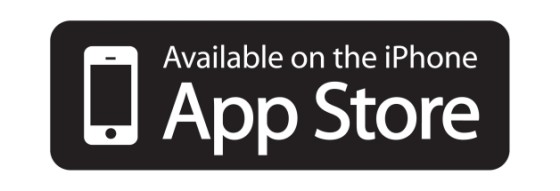
Этим советом могут воспользоваться владельцы iPhone 5 и более свежих моделей. Среди многочисленных функций Genius Bar есть одна достаточно интересная – Extended Battery Life Test (подробный отчёт о батарее). Он может содержать очень красноречивую статистику, которая откроет вам причины разряда вашей батареи. Занимает тест всего несколько минут.
Возможно, ваша батарея неисправна физически, и ток утекает действительно «в никуда». Тогда вам прямая дорога в сервисный центр. Но вы хотя бы будете уверены, что причина неисправности – в «железе», и если платите деньги за замену батареи, то не зря.
В местах с плохим покрытием включайте Авиарежим
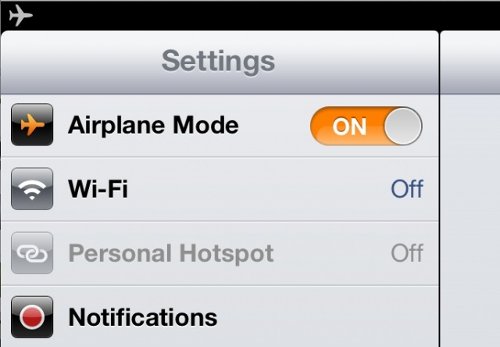
Ещё одна причина, по которой батарея может быстро разряжаться – плохой сигнал сети. Так устроен iPhone (и не только), что стоит уровню приёма упасть, устройство усиливает питание антенны и пытается всё же поддержать связь.
Сами понимаете, расход батареи в таких местах возрастёт сильно, и помешать этому нельзя. В современном городе таких мест может быть полно. И хорошо, если вы можете их хотя бы предположить (например, метро или подвалы). Даже если в этом месте есть Wi-Fi, на ослабленный приём сотового сигнала это благотворно не повлияет.
Если сигнал настолько слаб, что толку от него нет, не стоит за него хвататься. Лучше включите авиарежим, а оказавшись в зоне уверенного приёма, снова его включите.
Возможно, связь плоха только в конкретных диапазонах – к примеру, сигнал GSM ловится хорошо, а 3G-плохо, или наоборот. Тогда стоит зайти в Настройки и выключить ненужные тумблеры для каждого отдельного вида связи. Однако для этого надо быть уверенным, что отключаете верный вид связи.
Следуя всем этим советам (или не всем, если, скажем, получение почты для вас критично), вы сможете серьёзно улучшить автономность своего iPhone.
Если же ваш режим использования настолько активен, что смартфон всё равно садится быстро, стоит воспользоваться универсальным способом – купить внешнее зарядное устройство с автономной батареей. Это решит проблему с разрядом и не заставит вас отказываться от важных функций.
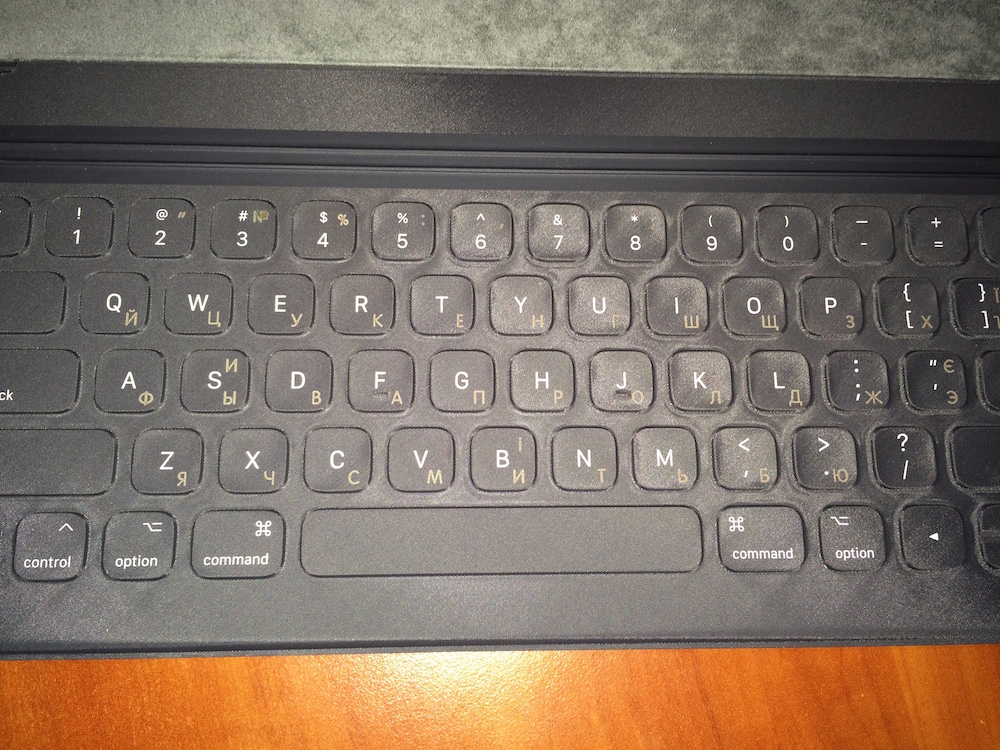

![Color Splash Studio — частичное исключение цвета фотографий [Видео + Redeem]](https://macdays.ru/wp-content/themes/hueman/assets/front/img/thumb-medium-empty.png)